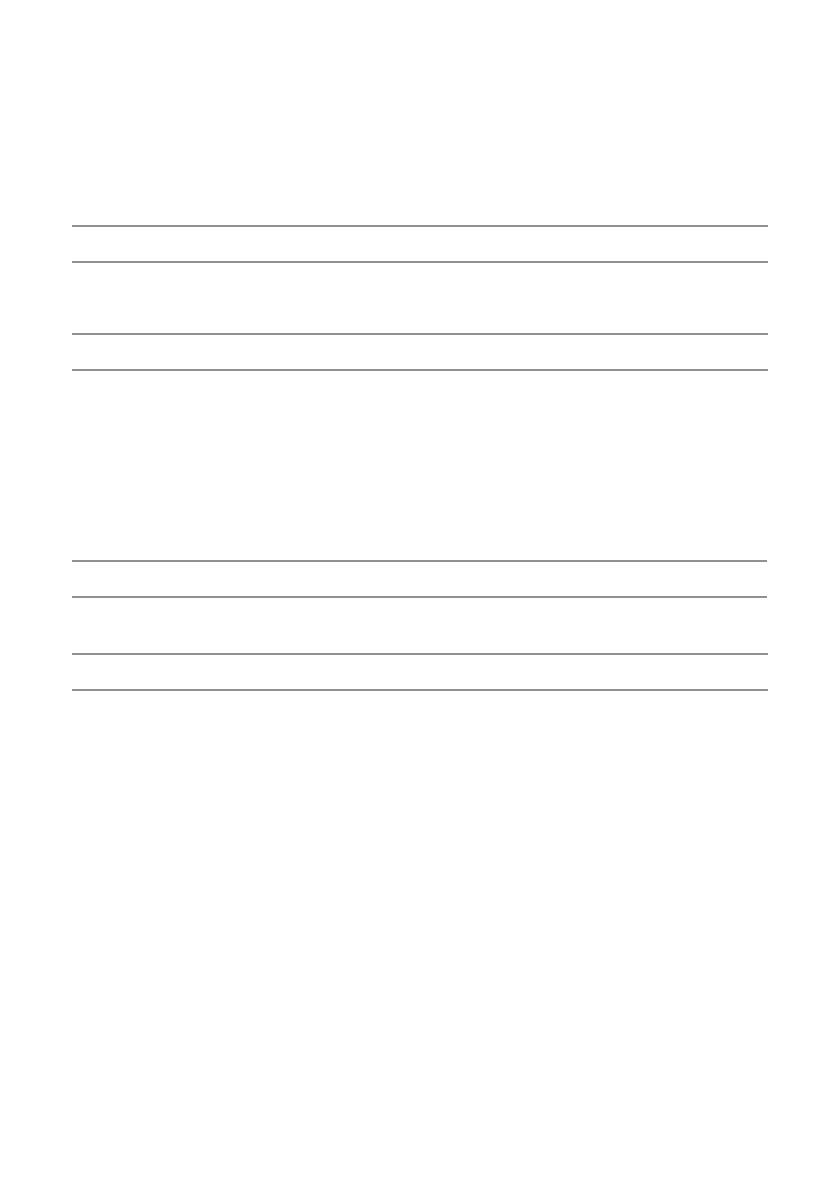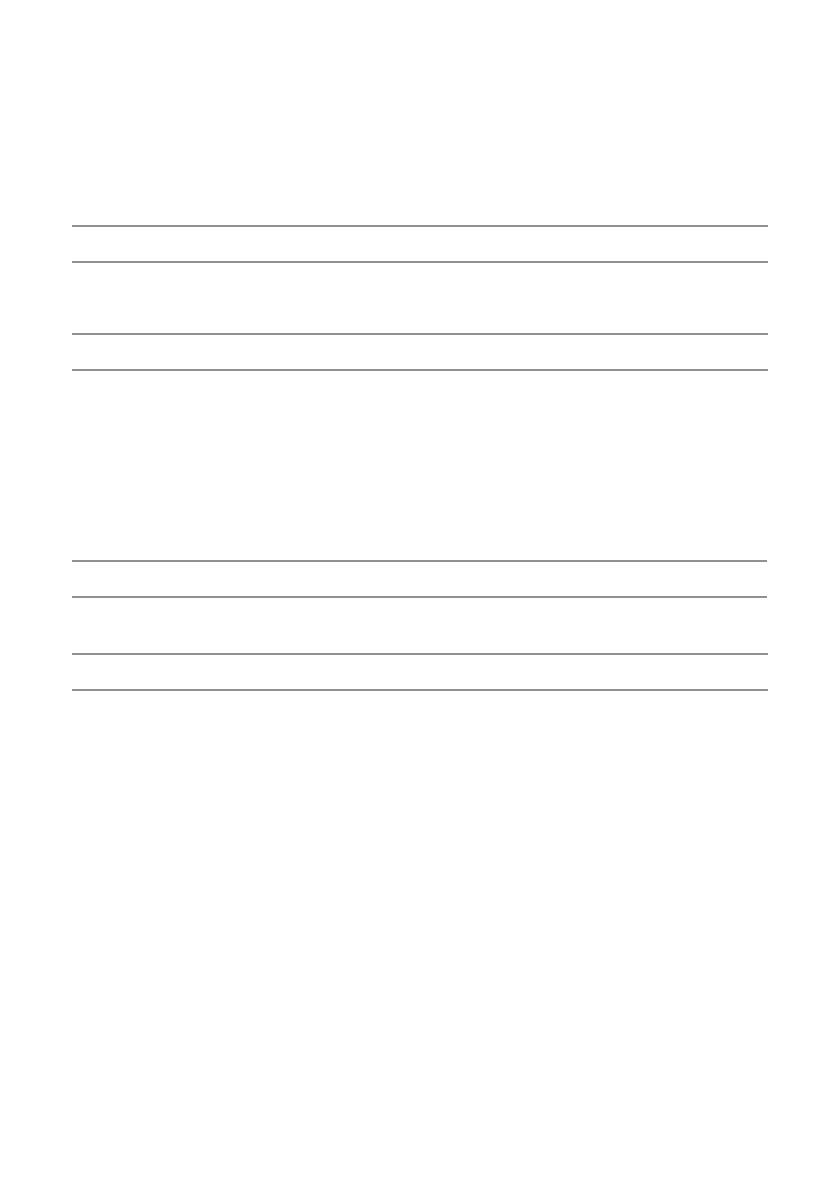
16
Technické údaje
Rozměry a hmotnost
Výška 67,2mm (2,64palce)
Hloubka 277,5mm (10,93palce)
Šířka 304,8mm (12,00palce)
Provozní specifikace na úrovni systému
Sériové připojení (DTE) jeden 9kolíkový konektor, kompatibilní s16550,
16bajtová vyrovnávací paměť
Rozhraní USB čtyři konektory USB: jeden konektor normy
USB2.0, tři konektory normy USB 3.0
Zvuk náhlavní souprava / reproduktory ajeden mikrofon
Síť jeden port RJ-45, 10/100/1000Mb/s ethernet
Dokovací konektor Dell Rugged jeden vlastní konektor (pouze řada Dell Rugged)
Grafika dva konektory DisplayPort ajeden konektor VGA
Adaptér střídavého proudu
Vstupní napětí Příkon Proudová intenzita
100–240 Vstříd., 50–60Hz 130W 6,67A
Funkce Specifikace
Teplotní rozsah:
Provoz
Uskladnění
0 °Caž40°C (32°Faž 104°F)
−40°Caž65°C (−40°F až 149°F)
Relativní vlhkost (maximální):
Provoz
Uskladnění
10% až 90% (nekondenzující)
5% až 95% (nekondenzující)
Nadmořská výška:
Uskladnění 0m až 10 668 m (0stop až 35000stop)
4